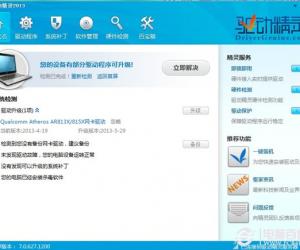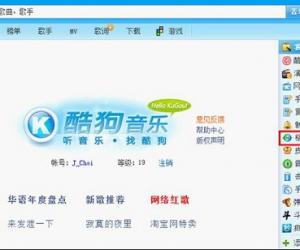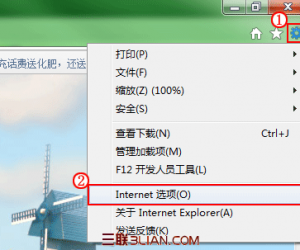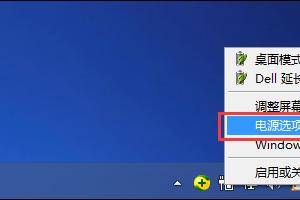电脑桌面死机了图标点不动怎么处理 电脑桌面图标点不动了是怎么回事
发布时间:2017-02-15 09:24:39作者:知识屋
电脑桌面死机了图标点不动怎么处理 电脑桌面图标点不动了是怎么回事。我们在使用电脑的时候,总是会遇到很多的电脑难题。当我们在遇到了电脑桌面死机图标点击不动的时候,我们应该怎么办呢?一起来看看吧。
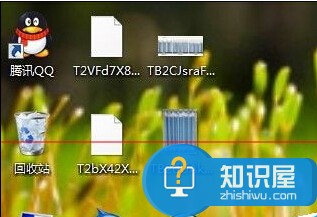
1、同时按住ctrl、alt、delete打开任务管理器,在进程选项卡找到explorer.exe,点击右下角结束进程。
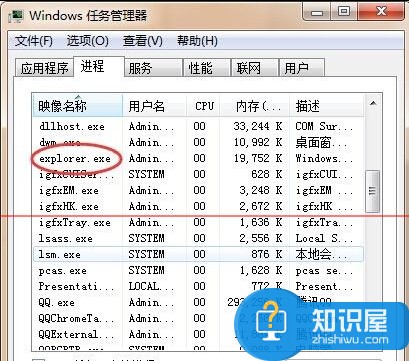
2、在任务管理器点文件、新建任务、浏览找到Windows。
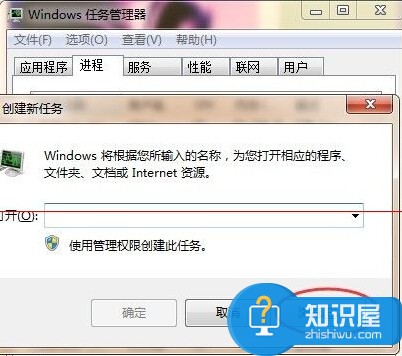
3、在该目录下找到explorer并双击打开。
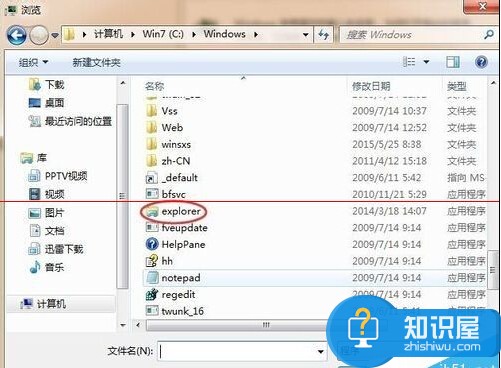
4、点击确定。
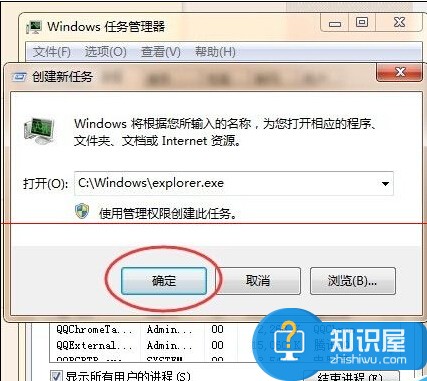
5、图标就恢复正常啦。
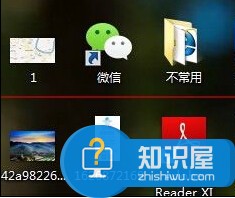
对于我们在遇到了电脑桌面图标死机点不动的时候,我们就可以利用到上面给你们介绍的解决方法进行处理,希望能够对你们有所帮助。
(免责声明:文章内容如涉及作品内容、版权和其它问题,请及时与我们联系,我们将在第一时间删除内容,文章内容仅供参考)
知识阅读
软件推荐
更多 >-
1
 一寸照片的尺寸是多少像素?一寸照片规格排版教程
一寸照片的尺寸是多少像素?一寸照片规格排版教程2016-05-30
-
2
新浪秒拍视频怎么下载?秒拍视频下载的方法教程
-
3
监控怎么安装?网络监控摄像头安装图文教程
-
4
电脑待机时间怎么设置 电脑没多久就进入待机状态
-
5
农行网银K宝密码忘了怎么办?农行网银K宝密码忘了的解决方法
-
6
手机淘宝怎么修改评价 手机淘宝修改评价方法
-
7
支付宝钱包、微信和手机QQ红包怎么用?为手机充话费、淘宝购物、买电影票
-
8
不认识的字怎么查,教你怎样查不认识的字
-
9
如何用QQ音乐下载歌到内存卡里面
-
10
2015年度哪款浏览器好用? 2015年上半年浏览器评测排行榜!